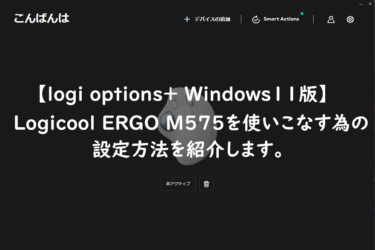どうもブロガー兼プログラマーをやっている「うきしま」です。
今回はロジクールのワイヤレストラックボール「MX ERGO」のお話になります。
「MX ERGO」は製品名に「MX」という名を冠している通りロジクールのフラッグシップモデルとなるトラックボールです。
現時点でロジクール製トラックボールの中では「最高位」に位置するトラックボールと言えるのではないでしょうか。
この記事ではロジクールのハイエンドトラックボール「MX ERGO」をしばらく使ってみて感じた事を紹介しつつレビューしていきます。
「MX ERGO」やトラックボールに興味を持っている人の参考になれば幸いです。
MX ERGOの外観をレビュー


「MX ERGO」は親指でボールを操作するタイプのいわゆる「親指操作タイプトラックボール」になります。
同社から発売されている親指操作タイプトラックボールである「ERGO M575」(上記右画像参照)と「MX ERGO」と近しい外観となっていますが、よく見てみると本体形状、ボタンレイアウトなど異なる点が多々あります。
詳しくは後述しますが他にも「MX ERGO」と「ERGO M575」には外観からだけではわからない「違い」があります。
その1つとしてトラックボールを握った時に手の平が当たる部分の素材が「MX ERGO」と「ERGO M575」とでは全く異なります。

「ERGO M575」は全体的にプラスチッキーな素材が使用されており「サラサラ」と質感であるのに対して「MX ERGO」では手の平が当たる部分にラバー系の素材が使用されておりゴムっぽい質感になっています。
「MX ERGO」にラバー系の素材が用いられているのはおそらく「滑り防止」の為だと思います。
余談となりますが「MX ERGO」には「精密モード」と呼ばれる感度を一時的に下げる事で精密な操作を可能にする機能が搭載されています。
あくまで個人的な見解になりますがトラックボール操作時に手のひらが滑らない様にラバー系の素材を採用した事や「精密モード」が搭載されている事を踏まえると「MX ERGO」の開発コンセプトに「操作精度」という物が重要なテーマとしてあったのかもしれないなと思いました。
外観や質感からだけでもこのトラックボールが「ハイエンドモデル」である事を実感させられます。
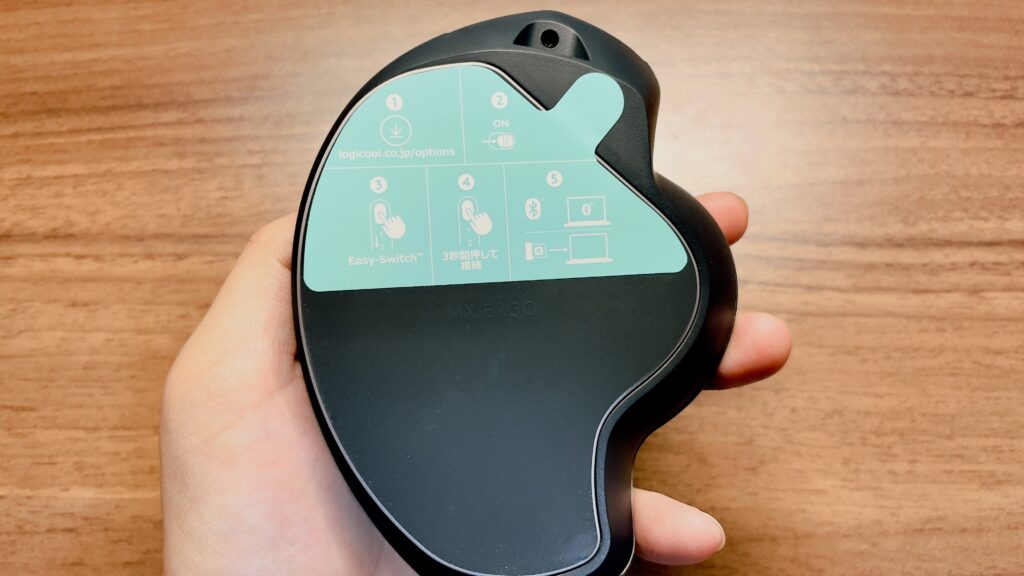
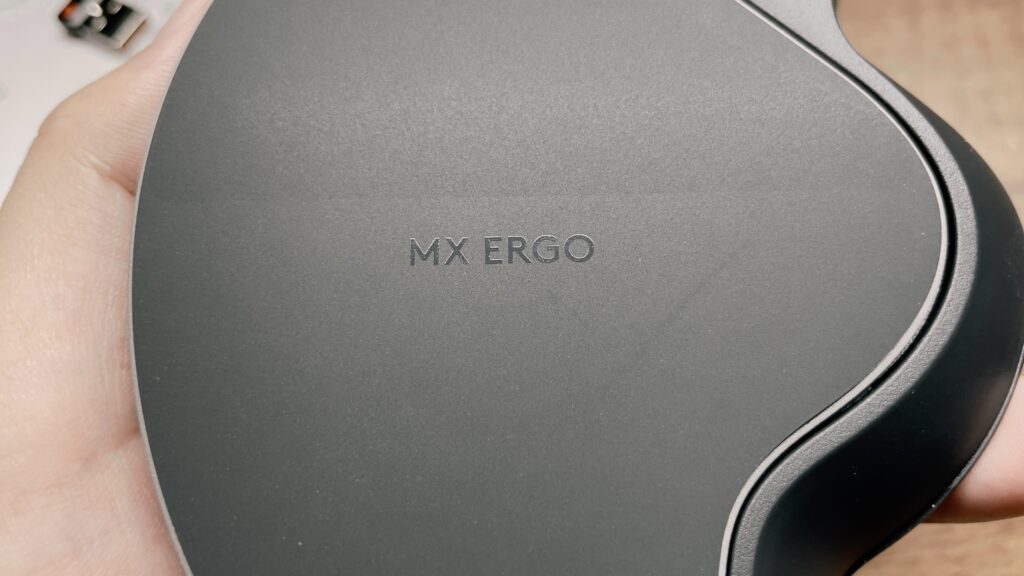
次は「MX ERGO」の背面を見ていきたいと思います。
「MX ERGO」の背面には初期状態ではペアリング方法が記されたシールが貼ってあります。
シールを剥がしてすぐに捨ててしまわずにペアリング作業が終わるまでは取っておいた方が何かと便利ですね。
背面のシールを剥がすと「MX ERGO」のロゴが見えます。(上記右画像参照)
こちらのロゴは刻印されている物ではないのでいずれ消えてしまうかもしれませんね。
まぁトラックボールは基本的に本体を動作させる必要がないため使い始めてすぐにロゴが消えてしまう事はあまりないとは思います。
どうしてもロゴが消えて欲しくないという人は早めに保護するなり何かしら対策をした方が良いと思います。

「MX ERGO」の電源スイッチは上記で紹介したシールの下にあります。
スイッチは横にスライドしてONとOFFを切り替えるタイプの物が搭載されています。
詳しくは後述しますが「MX ERGO」はバッテリー内蔵式のトラックボールであり、バッテリーの持ちも相当良いので電源は基本的にずっとONの状態で問題ないと思います。
使い方は人それぞれなので個人差があると思いますが、上記の理由から電源スイッチを操作する機会はほとんどないと思います。
個人的には「MX ERGO」なら背面にスイッチがあっても特に不便は感じません。

「MX ERGO」は先ほど紹介したロゴが書かれている部分が金属製のプレートになっており取り外せる様になっています。
ちなみにこのプレートは「磁力」でトラックボール本体とくっついています。
そもそもなぜ金属製のプレートが搭載されているだけでなく磁力でくっつく様になっているのか不思議に思う人もいるかもしれません。
なぜこの様になっているのかというとトラックボール本体を傾けて傾斜角をつけられる様にする為です。
傾斜角をつけられる様にする事でトラックボールを握った時の「手首の角度」を調整可能にしています。
「MX ERGO」では傾斜角を0度(親指側に倒した場合)と20度(小指側に倒した場合)の2段階に調整できます。
トラックボールの傾斜角調整ができる点は「MX ERGO」において特筆すべき特徴だと思います。
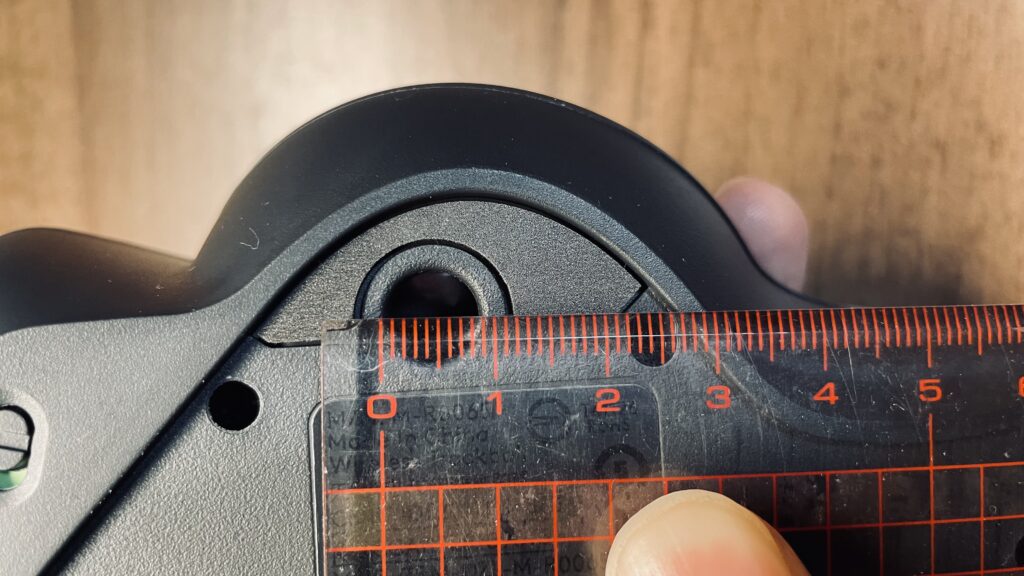
金属製のプレートを取り外した「MX ERGO」の背面には他にボールを取り出す為の「取り出し穴」があります。
穴の直径は大体1cm弱といった所でしょうか。(上記画像参照)
取り出し穴のサイズはかなり小さいです。
正直自分の指でボールを押し出して取り出すみたいな方法は難しく、ペン等の様な棒状の物を差し込んでボール押し出しす必要があります。
そもそも取り出し穴にアクセスする為に「MX ERGO」は角度調整用の金属プレートを外す手間がある為、ボールの取り出しやすさについては良くないです。
トラックボールはデバイスの性質上どうしても定期的にボール部分のクリーニングが必須です。
つまり「ボールの取り出しやすさ」というのはメンテナンス性という面で考えると結構重要だったりします。
取り出し穴のサイズはせめて指でボールを押し出せる程度の大きさが欲しかったなと感じました。
※トラックボールのボール部分のクリーニングが必要な理由などについては別の記事中にて紹介していますので気になる人はこちらの記事も見てみてください。
MX ERGOの角度調整機能について
上記でも軽く触れましたが「MX ERGO」ではトラックボール本体の傾斜角を調整できます。
傾斜角は0度(親指側に倒した場合)か20度(小指側に倒した場合)の2段階の調整が可能です。
ちなみに私は傾斜角を20度にして使っています。
傾斜角を20度にする事で手首を内側にひねる量が減るので体への負担が0度の場合に比べて少ない様に感じます。
しかし傾斜角を20度にしている場合では0度の時ほど「どっしり感」というか机にトラックボールが張り付いている様な感覚は薄いと感じました。
傾斜角が0度の場合と20度の場合でどの様になるのかについては下記の画像を見てもらうとイメージが掴みやすいと思います。
ぜひ参考にしてみてください。








付属品について
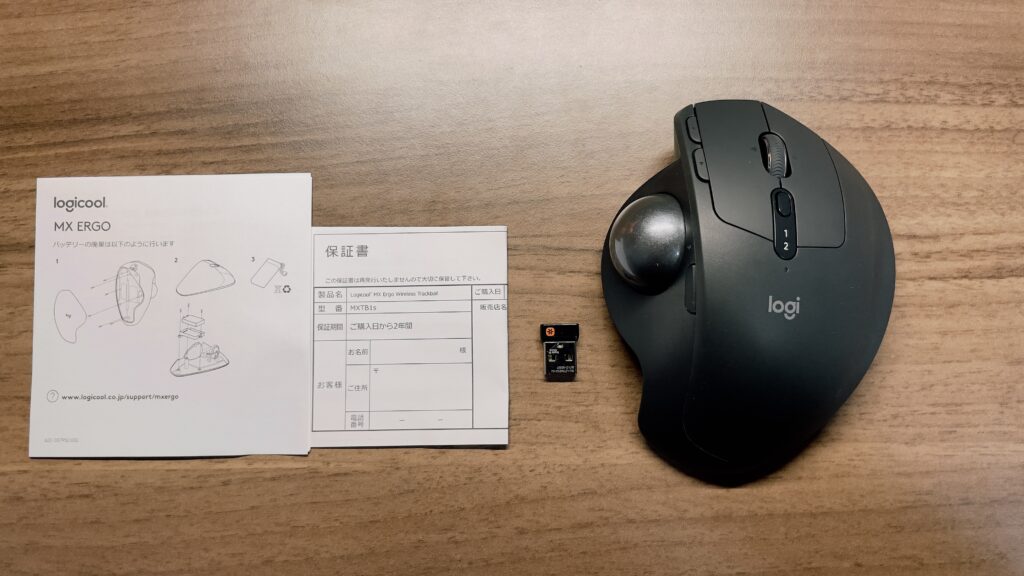
「MX ERGO」には本体と以下の付属品が付属しています。
- バッテリーの取り外し方を示したマニュアル
- 保証書
- USBレシーバー
- 充電ケーブル(Micro USB端子)
「MX ERGO」では1台のトラックボールで2台のデバイスに接続して本体中央にある「EAZY-SWICTHボタン」を押す事でそれぞれのデバイスを切り替えて操作する事が可能です。
デバイスとの接続にはBluetoothとロジクール独自規格である「Unifying」対応のUSBレシーバーを用いての無線接続に対応しています。
この「Unifying」対応USBレシーバーについては「MX ERGO」購入時に付属されていますので別途購入する必要はありません。
Bluetoothに非対応のデバイスでの接続には必ず必要なので無くさない様に注意が必要です。
ちなみに「MX ERGO」はトラックボールとしては希少なバッテリー内蔵式のトラックボールです。
その為バッテリーを取り外す方法が記載されたマニュアルと充電用のUSBケーブル(Micro USB端子)が付属されています。
他には保証書も付属していますので無くさない様に注意が必要です。
「MX ERGO」と「ERGO M575」の違いについて

ここでは「MX ERGO」と同じくロジクールから発売されている親指操作タイプトラックボールである「ERGO M575」との比較を行なっていきます。
「ERGO M575」については別の記事にてレビューをしておりますので興味のある人はぜひご覧ください。
記事はこちらからもご覧いただけます。
「MX ERGO」は横から見てみると「ERGO M575」と近しい外観である印象ですが、真上から見てみると本体形状に結構違いがある事がわかります。
「MX ERGO」は「ERGO M575」と比較すると若干全体的にずんぐりしたフォルムである一方「ERGO M575」は全体的にスリムなフォルムをしているという印象を受けます。
他にも「MX ERGO」と「ERGO M575」を比較してみると「ボタンレイアウト」にも違いがある事がわかります。
特に「進む・戻る」ボタンに関しては異なる点が多いですね。
「MX ERGO」は左クリックボタンの横に僅かなスペースがあり、そこに小さい「進む・戻る」ボタンが配置されているのに対して「ERGO M575」は左クリックボタンのスペースの一部をくり抜いている様な形で大きめの「進む・戻る」ボタンが搭載されています。
さらに配置やサイズが異なるだけでなく、ボタンの形状もかなり異なります。
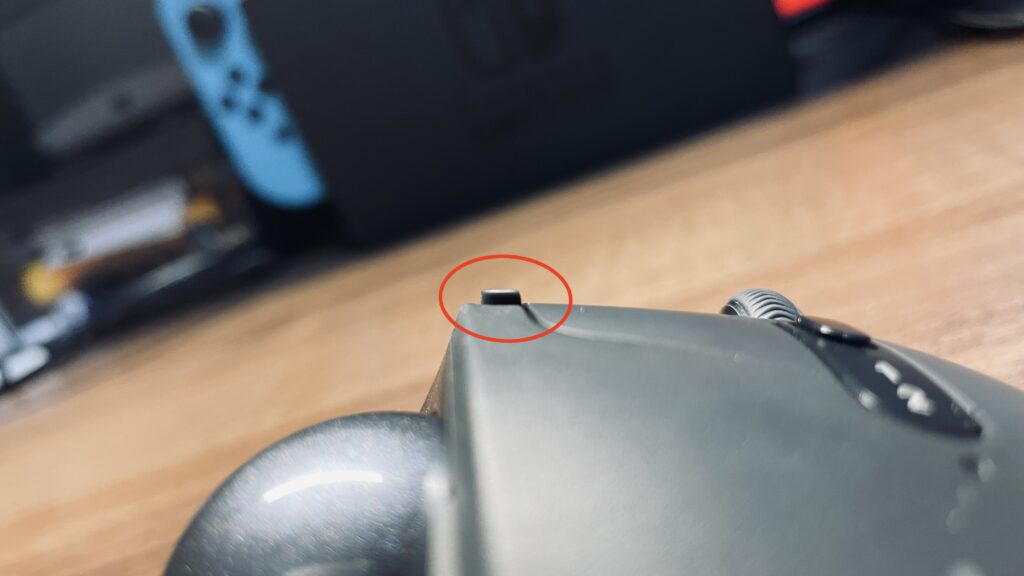
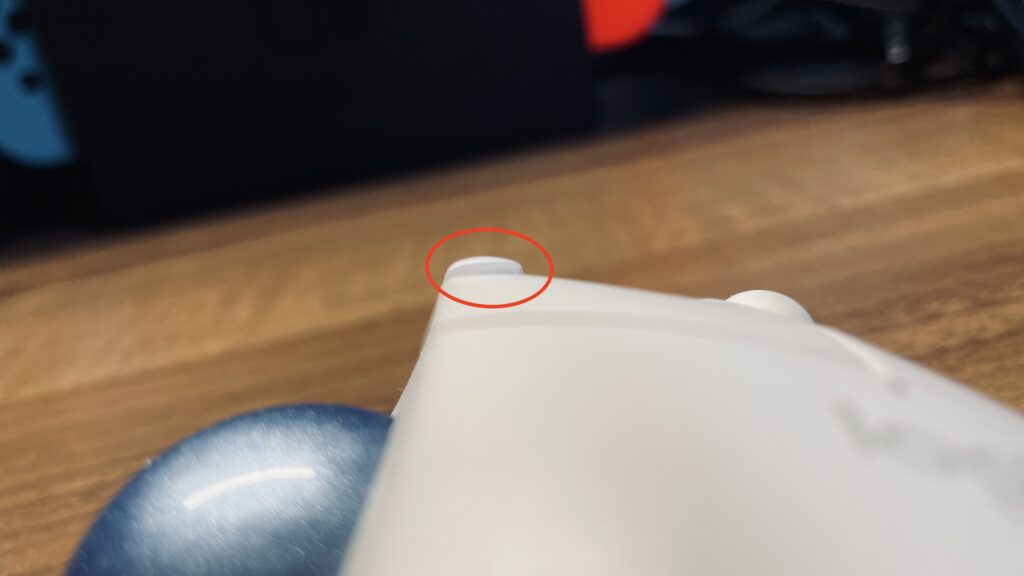
個人的には「進む・戻る」ボタンは「ERGO M575」の様に膨らみがある形状の方が押し心地が良いと感じました。
ただし指の引っ掛かりについては「MX ERGO」の方が「程良く」かかってくれるので好みですね。
どちらのボタン形状の方が好みかには個人差が出るというか意見の別れる所だと思いますね。

お次は横からの視点で「MX ERGO」と「ERGO M575」を比較します。
「MX ERGO」には「精密モード」用のボタンがあり、「ERGO M575」よりもボタン数が多い事がわかります。
このボタンについてはデフォルトで「精密モード」が割当たっていますが「Logicool Options」というソフトウェアを使用する事で任意の機能を割り当てる事が可能です。
「Logicool Options」での設定方法については別の記事にて「ERGO M575」を例にして紹介していますので興味のある人は見てみてください。
記事はこちらからもご覧いただけます。
※Logicool Optionsを用いてのMX ERGO設定方法について記事を作成しましたので、興味のある人はこちらの記事を見てみてください。
※logi options plusを用いてのMX ERGO設定方法が知りたい方はこちらの記事を見てみてください。


上記の「MX ERGOの角度調整機能について」でも触れましたが「MX ERGO」では「ERGO M575」には存在しない本体の傾斜角を調整する機能が搭載されています。
ちなみに握り心地については「MX ERGO」で傾斜を付けない状態(傾斜角0度)と「ERGO M575」の握り心地が同じ様な感じかというとこれが結構違います。
「MX ERGO」の傾斜角0度の時は机に対して手の平が平行になる感じなのですが、「ERGO M575」は若干手の甲が外向きになる様に感じました。
個人的には「MX ERGO」の傾斜角0度の時と「ERGO M575」の握り心地についてはどちらかと言えば「ERGO M575」の方が好みですね。

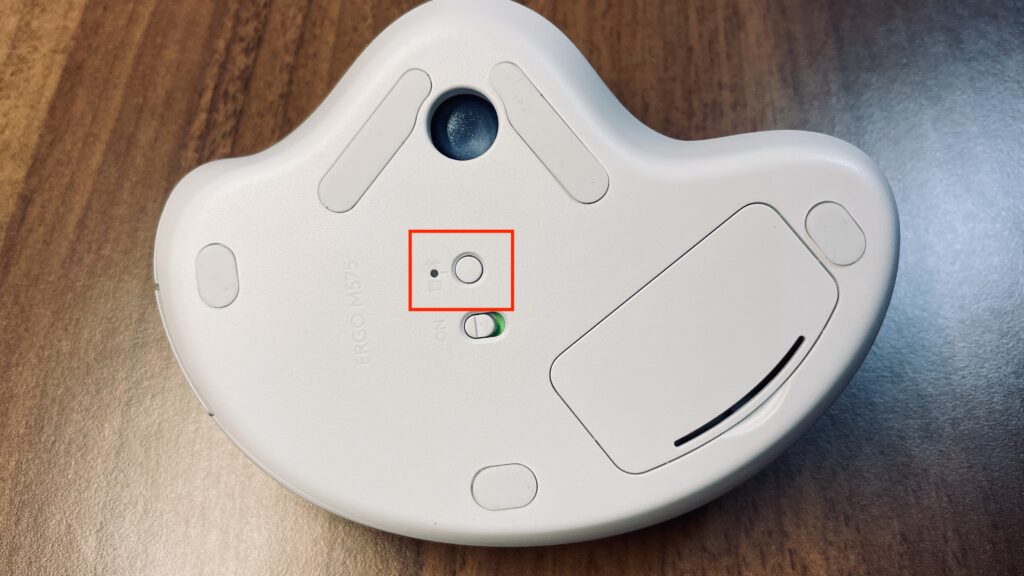
「MX ERGO」と「ERGO M575」の両機種とも複数のデバイスに接続し1つのトラックボールで操作対象のデバイスを切り替えて操作ができる機能が搭載されています。
同じ様な機能が搭載されていますが、操作対象のデバイスを切り替えるスイッチの搭載位置が異なります。
「ERGO M575」は頻繁にデバイスを切り替えたい人にとっては正直デメリットでしかない本体背面にスイッチが搭載されているのに対して「MX ERGO」では頻繁にデバイスを切り替える場合であっても操作しやすい本体上面中央部分に搭載されています。
頻繁に操作対象のデバイスを切り替えて使いたいという人には「MX ERGO」の方が使いやすいと思います。
「MX ERGO」の良かった所
- 高速充電可能かつ長持ちなバッテリーを搭載している。
- 本体の傾斜角を調整できる。
- チルト機能が搭載されており水平スクロールが可能。
- Logicool Flowに対応している。
- 最大2台までのデバイスを1つのトラックボールで操作可能。
高速充電可能かつ長持ちなバッテリーを搭載。
「MX ERGO」がバッテリー内蔵式のトラックボールである事は私が「MX ERGO」の購入を決意した理由のトップ3に入ると言っても過言ではない位に私は魅力を感じました。
ワイヤレストラックボール製品のほとんどは電力リソースとして乾電池を使用する物がほとんどでバッテリー内蔵式の製品はかなり希少だと思います。
その点「MX ERGO」にはバッテリーが内蔵されている為、希少性の高いトラックボールというだけでなく乾電池駆動の製品にはないメリットがたくさんあります。
その中でもやはり充電が可能というのは大きいメリットだと思います。
付け加えて充電が可能というだけでなく「MX ERGO」は充電中であってもトラックボールの操作が可能な為、充電中は作業ができないという不満はもちろんありません。
それだけでなく「MX ERGO」に搭載されているバッテリーが非常に優秀です。
万が一バッテリー切れを起こしても1分充電するだけで1日使用する事が可能です。
満充電した場合には約4ヶ月の間充電せずとも使い続ける事が可能との事なのでバッテリー持ちに関しては全く問題がありません。
ワイヤレストラックボールが欲しいけど乾電池駆動か…というイメージがあって嫌煙していた人は迷わず「MX ERGO」を買うべきだと思いますね。
本体の傾斜角を調整できる。
こちらについては上記の「MX ERGOの角度調整機能について」で紹介していますのでそちらをご覧頂ければと思います。
チルト機能が搭載されており水平スクロールが可能。

「MX ERGO」はスクロールホイールを横に倒す事で水平方向のスクロールを可能にするいわゆる「チルト機能」を搭載しています。
マウスなどではお馴染みのこの「チルト機能」ですが案外トラックボールには搭載されていないモデルの方が多かったりするんですよね。
「MX ERGO」と同じロジクールから発売されている「ERGO M575」にもこの「チルト機能」は搭載されていません。
業務などでエクセルをよく使う人やウェブブラウジング時に少し横スクロールしたいという事はしばしばある様に感じます。
なくても良いが、あったらやはり便利と感じるこの「チルト機能」が搭載されている事はやはり「MX ERGO」の魅力の一つだと感じました。
Logicool Flowに対応している。
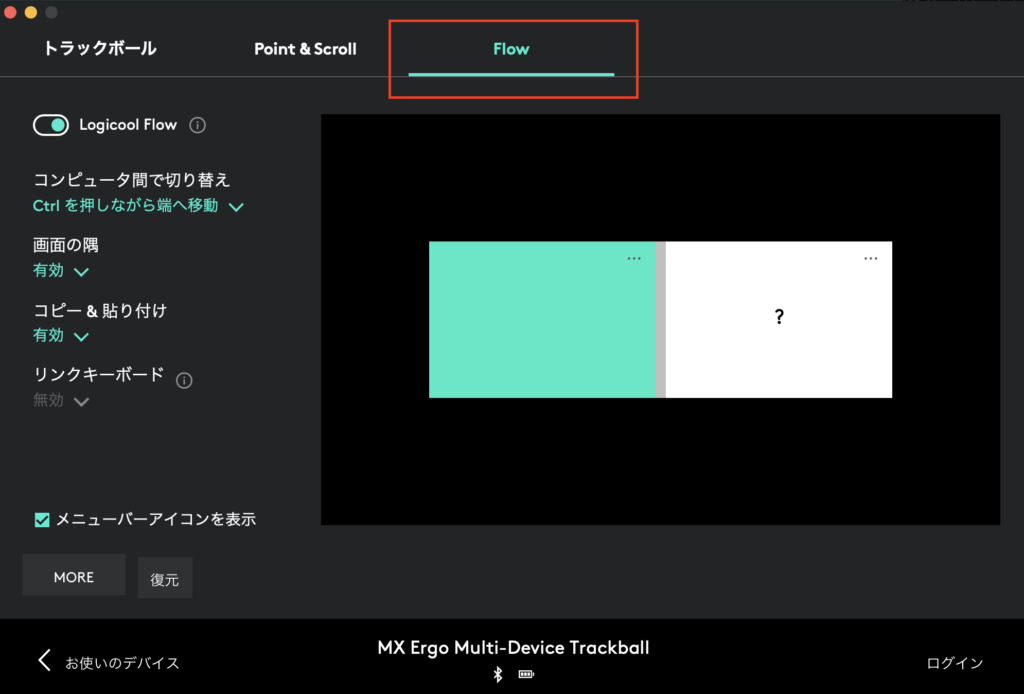
「Logicool Flow」とはどんな機能かざっくり説明すると画面の端にポインターを持っていくだけ操作対象のデバイスを切り替え操作を可能にするという機能になります。
イメージとしてはマルチディスプレイを使用している様な感覚で複数PC間においてポインターの移動や操作が可能な機能と言えば分かりやすいかもしれません。
これだけでも十分便利な機能なのですが「Logicool Flow」の魅力はこれだけではありません。
「Logicool Flow」は異なるPC間においてのシームレスなファイル共有を可能にします。
具体的にいうと以下の様な物をクラウド上にあげたり、USBフラッシュメモリなどの外部ストレージを利用したりせずにPC間での共有が可能です。
- テキスト
- 画像
- ファイル
私は「MX ERGO」でこの「Logicool Flow」を初体験したのですが、これが予想以上に便利でした。
私は普段Macを使ったりWindowsを使ったりと両方とも使用する機会が非常に多いのですが、ちょくちょくMacとWindows間でちょっとしたファイルの共有をしたい時があります。
そういった場合にUSBメモリーなどの外部ストレージを使おうと思ってもファイルフォーマットがWindowsとMacでは異なるのでそのままでは使用できず一度フォーマットをしておく必要があったり
クラウドを使う場合であれば一度アップロードしてからローカル環境にダウンロードすると言った操作が必要なのでとても面倒臭いと常日頃から感じていました。
しかし「Logicool Flow」に対応している「MX ERGO」では上記の様なちょっとしたファイルの共有などにクラウドサービスも外部ストレージも使う必要がなく、普通にファイルをコピー&ペーストする感覚で共有できます。
私も「MX ERGO」を使い始めてから上記の様なストレスを感じる事は無くなりました。
一度味わってしまうと離れられない機能だと思います。
ちなみに現時点(2021年9月時点)でこの「Logicool Flow」に対応しているトラックボールはこの「MX ERGO」のみになります。
「Logicool Flow」対応のトラックボールが欲しいという人は「MX ERGO」一択ですね。
最大2台までのデバイスを1つのトラックボールで操作可能。

「MX ERGO」は「ERGO M575」と同様に最大2台のデバイスを1台のトラックボールで操作可能です。
「ERGO M575」と比較して「MX ERGO」の優れている点としてはUSBレシーバーを使用せず2台のデバイスとの接続が可能という点になるかと思います。
「ERGO M575」ではBluetoothとUSBレシーバーを用いての接続をサポートしておりそれぞれ1台ずつ接続先を登録できる仕様となっています。
つまり2台同時接続する為には必ずUSBレシーバーが必要となります。
対して「MX ERGO」では登録できるデバイス数は2台と変わりませんが、その2台ともBluetoothでの接続が可能という仕様になっています。
つまり接続先のデバイスがBluetoothに対応してさえいればUSBレシーバーを使わずとも2台のデバイスと同時接続が可能という事です。
Bluetooth非対応のデバイスに関してはこのUSBレシーバーは非常にありがたかったりするのですが、そうでないのであればUSBレシーバーを使わない方がUSBポートを消費しなくて良い為個人的には嬉しかったりします。
特にMacBookをはじめ最近のPCはUSBポートが少ない製品が多くなってきているので、可能な限りUSBポートの数を温存できるに越した事はないと思います。
その点「MX ERGO」はそんな要望を満たしてくれるトラックボールであると思いました。
「MX ERGO」の残念だった所
- ボールが取り出しにくい。
- 底面のグリップ力が低い。
- 充電端子がMicro USBである事。
ボールが取り出しにくい。
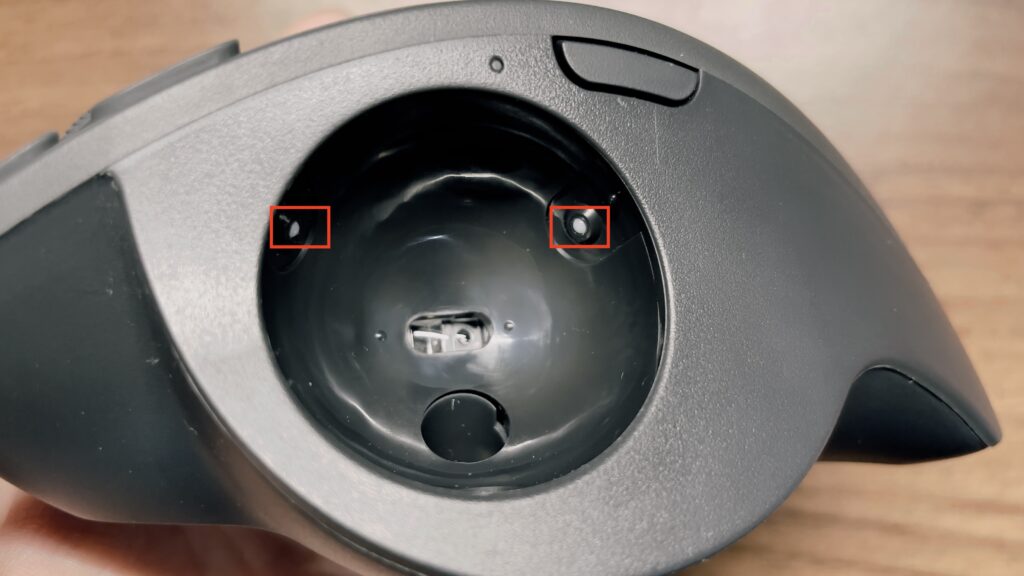
こちらについては上記でも触れましたが「MX ERGO」は背面のボール取り出し穴が小さく指でボールを押し出して取り出す事ができません。
私は指で取り出せるという事に強いこだわりがある訳ではないのですが、取り出す為にペンや何かしらの道具が必要といのは、やはり手間だと感じてしまいます。
トラックボールはデバイスの特性上どうしてもボールの支軸部分(上記画像の赤枠で囲っている部分の事)に汚れやゴミが溜まってしまいます。
こんなに高機能な「MX ERGO」であってもそれは例外ではありません。
つまりトラックボールというデバイスを使う上で定期的なメンテナンスというかクリーニングが必要になります。
そういう「メンテナンス性」という側面を考えるのであればもう少しボールの取り出し穴のサイズを大きくしてボールが取り出しやすかったらもっと良かったのにと感じました。
底面のグリップ力が低い。
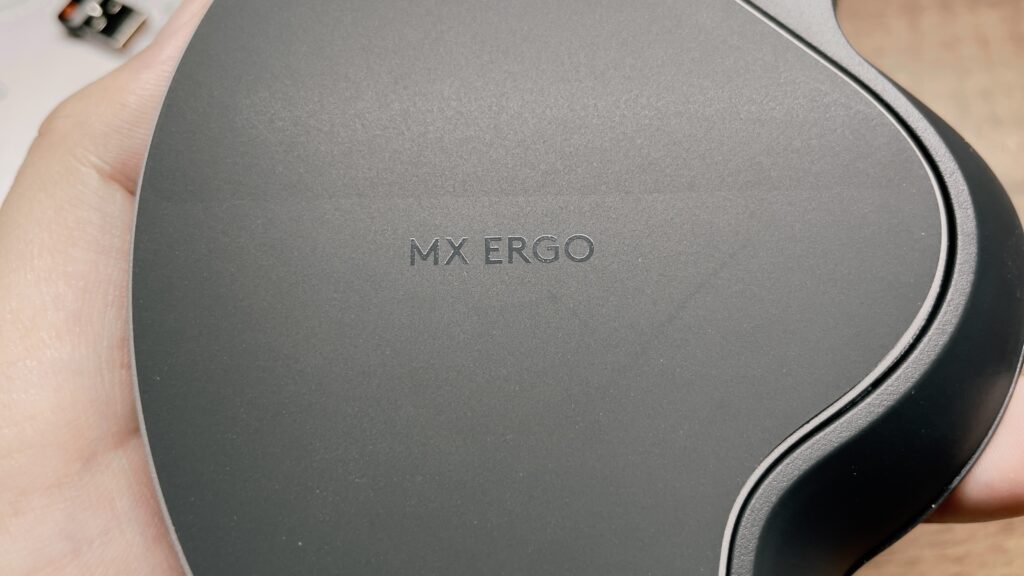
「MX ERGOの外観と機能をレビュー」でも紹介しましたが「MX ERGO」の背面には本体の傾斜角調整用の金属製プレートが搭載されています。
この金属プレートはいわゆる「ゴム足」の機能も兼ねている物なのですが、正直グリップ力が高くないと感じました。
トラックボールを置く机の材質によって滑りやすさ等は変わってくると思いますが、それを踏まえてもグリップ力は高くないと思います。
ちなみに「MX ERGO」の底面に貼られているラバーソールは厚みがほとんどなくかなり薄いのですが、これがグリップ力不足に関係しているのかどうかはわかりません。
もしグリップ力不足がどうしても気になる人はゴム足を追加で貼るなどの対応をすれば改善されるかもしれません。
充電端子がMicro USBである事。

「MX ERGO」にはバッテリーが内蔵されている為多くのトラックボールデバイスの様に乾電池を必要としません。
肝心なバッテリー性能についてはフル充電で最長4ヶ月間使い続ける事ができます。
それだけでなく万が一充電が切れても1分の充電で約8時間程度使用が可能との事です。
この様にバッテリー持ちが良いだけでなく、高速充電も可能という事で良い事尽くしなトラックボールの様に感じます。
そんな「MX ERGO」ですが唯一不満があるとすれば充電端子が「Micro USB」であるという事です。
ここ数年で多くのデバイスで充電端子にType-C端子が採用される製品が多くなった様に感じます。
そう言った中でなるべくケーブルの種類を統一して充電用に持ち運んだり使用するケーブルの本数を少なくしたいと考える人も多くいらっしゃるかと思います。
ちなみに私も可能な限りケーブルの本数を減らしたいと感じている一人です。
正直な所「MX ERGO」にType-C充電端子が搭載されていたらバッテリーや充電に関してこのトラックボールには非の打ち所がないのになとすら感じました。
ただ「MX ERGO」が発売されたのは2017年なのですがその当時は今よりもType-C端子がメジャーになっていなかった様な気もします。
そう言った事を考えるのであればその当時のニーズに合わせたという見方もできると思いますのでこれに関しては仕方ないのかなとも思いました。
まとめ
この記事ではロジクールのワイヤレストラックボール「MX ERGO」を紹介しました。
個人的にはこの「MX ERGO」はロジクールのトラックボール製品の中のフラッグシップモデルという名前に恥じない非常に魅力的なデバイスであると感じました。
正直価格は安くはありませんが、それでもこれだけの機能と使いやすさを持ったトラックボールという事であればその価格にも納得です。
本音を言えばこれからトラックボールというデバイスを試してみたいという人にはかなりおすすめしたいトラックボールなのですが価格が高いのがネックなんですよね。
「MX ERGO」はそう言った意味ではなんともじれったい気持ちにさせてくれるそんなトラックボールでした。